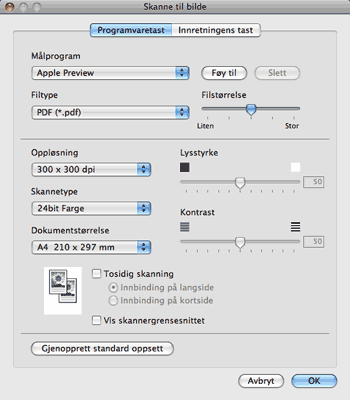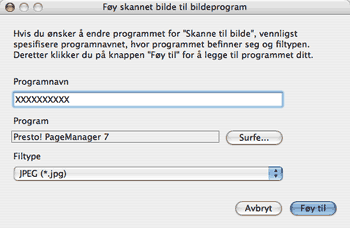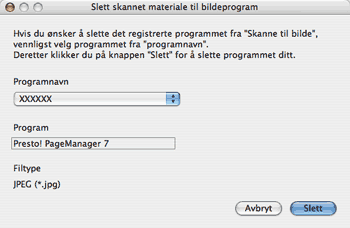Funksjonen Skanne til bilde lar deg skanne et bilde direkte til et hvilket som helst program for grafikkfremvisning/-redigering. For å endre standardinnstillingen, klikker du på knappen samtidig som du holder Ctrl-knappen nede, og velger Programvaretast.
Hvis du ønsker å skanne og deretter beskjære en del av siden etter at du har prøveskannet dokumentet, må du merke av i boksen Vis skannergrensesnittet.
Hvis du vil skanne et tosidig dokument, krysser du av for Tosidig skanning og velger Innbinding på langside eller Innbinding på kortside. (Ikke tilgjengelig for DCP-8070D, MFC-8370DN og MFC-8480DN)
Hvis det er nødvendig, endrer du også de andre innstillingene.
Hvis du vil bytte til et annet program, velger du det aktuelle programmet fra hurtigmenyen Målprogram. Du kan legge til et program på listene ved å klikke på Føy til-knappen.
Tast inn Programnavn (maks 30 tegn) og velg ønsket program ved å klikke på Surfe. Velg også Filtype fra hurtigmenyen.
Du kan slette programmer du har lagt til. Bare velg Programnavn og klikk på Slett-knappen.

Merk
| | Denne funksjonen er også tilgjengelig for Skanne til E-post og Skanne til OCR. Vinduet kan variere avhengig av funksjonen. |
Hvis du velger Sikker PDF fra Filtype-listen, vises Angi PDF-passord-dialogboksen. Skriv inn passordet ditt i Passord og Skriv passordet på nytt-boksen, så klikker du på OK.

Merk
| • | Secure PDF er også tilgjengelig for Skann til e-post og Skann til fil. |
| • | Secure PDF er tilgjengelig for Mac OS X 10.4.x eller senere. |